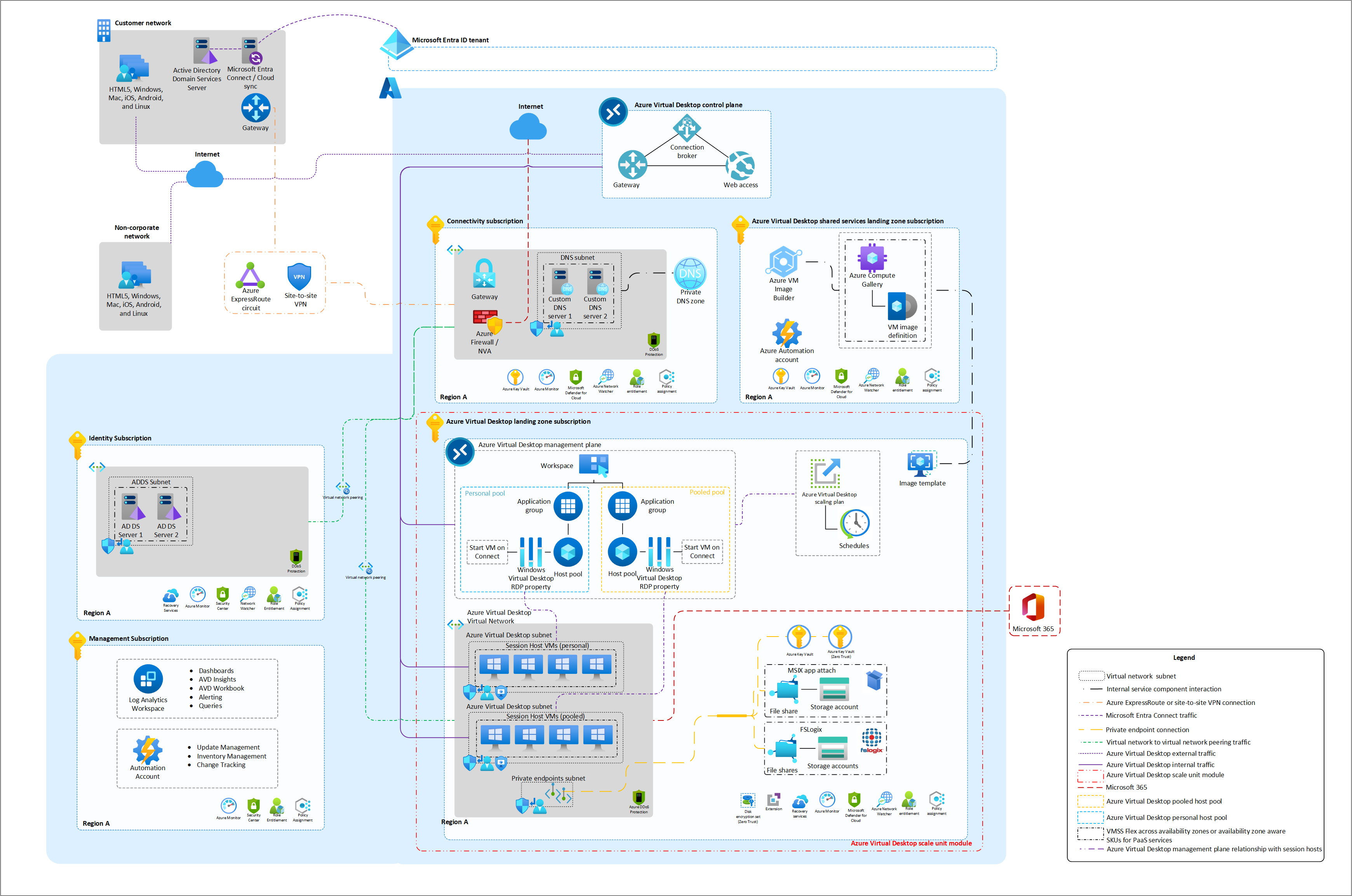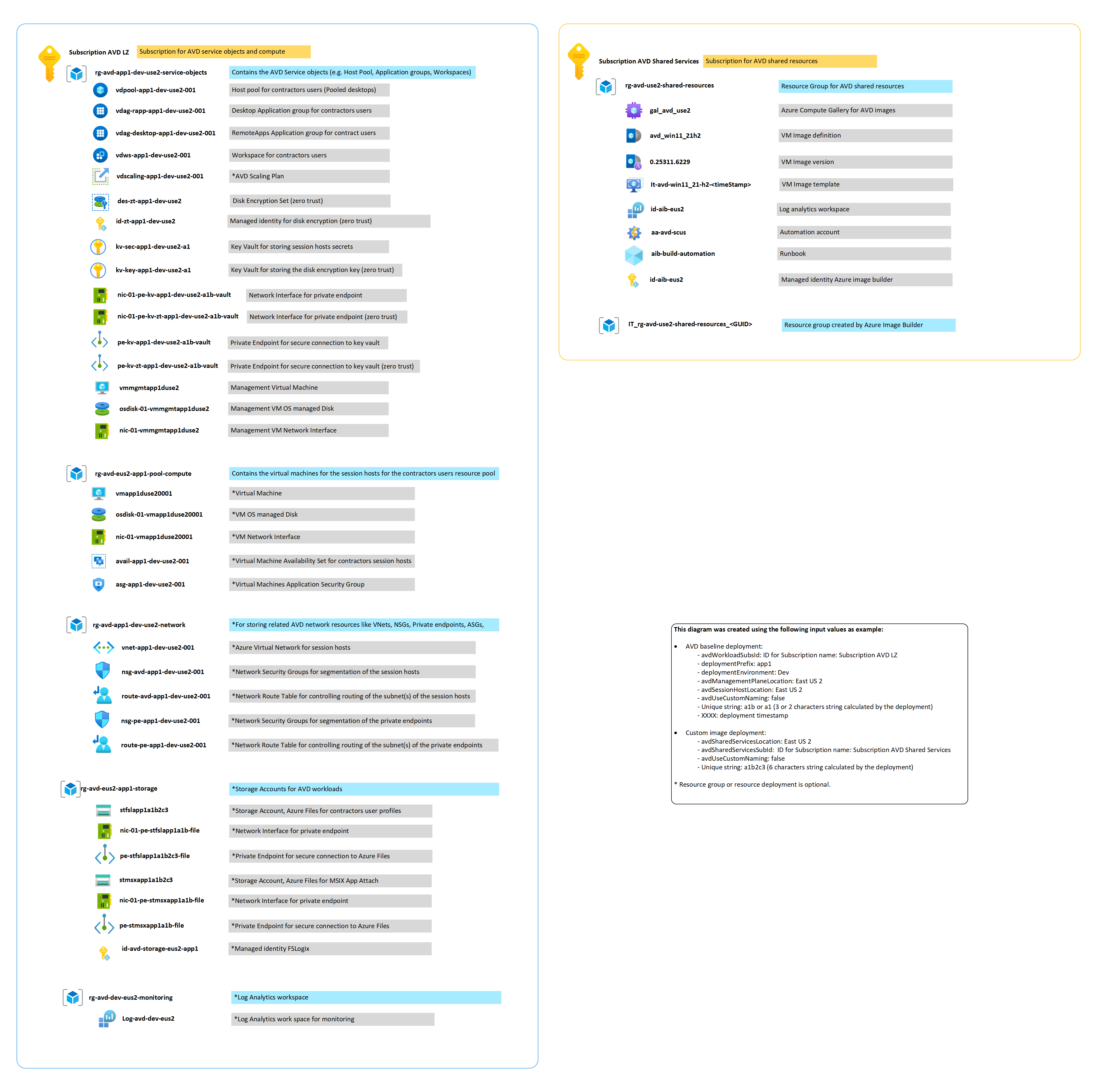你当前正在访问 Microsoft Azure Global Edition 技术文档网站。 如果需要访问由世纪互联运营的 Microsoft Azure 中国技术文档网站,请访问 https://docs.azure.cn。
本文为架构师和技术决策者提供了关于设计导向的 Azure 虚拟桌面企业级登陆区的概述。 目标是帮助你快速了解加速器及其设计方式,从而缩短成功完成部署所需的时间。
登陆区域的概念
如果你了解 Azure 登陆区域,可以直接跳到下一部分。 如果不了解,请在继续之前查看以下概念:
抽象地来说,登陆区域可通过概念化用于放置和集成资源的指定区域,帮助你规划和设计 Azure 部署。 有 两种类型的登陆区域:
- 平台登陆区域:针对多个工作负载和应用程序提供集中式企业级基础服务。
- 应用程序登陆区域:提供特定于某个应用程序或工作负载的服务。
具体来说,可以从两个角度来考量登陆区域:
- 参考体系结构:一种展示如何将资源部署到满足登陆区域要求的一个或多个 Azure 订阅的特定设计。
- 参考实现:用于根据参考体系结构将 Azure 资源部署到登陆区域订阅的项目。 许多登陆区域都提供多种部署选项,但最常见的是现成的基础结构即代码 (IaC) 模板,也称为“登陆区域加速器”。 加速器将使用 ARM、Bicep 和 Terraform 等 IaC 技术自动执行和加速参考实现的部署。
部署到应用程序登陆区域的工作负载将与平台登陆区域提供的服务集成,并依赖于这些服务。 这些基础结构服务会运行网络、标识访问管理、策略和监视等工作负载。 此运营基础可在 Azure 中实现企业级迁移、现代化和创新。
总之,Azure 登陆区域提供了用于运行云工作负载的目标位置、用于大规模管理工作负载组合的规范性模型,以及跨工作负载团队的一致性和治理功能。
参考体系结构
Azure 虚拟桌面的企业规模登陆区域是 Azure 云采用框架中的“桌面虚拟化”方案系列文章的一部分。 该系列提供了登陆区域的兼容性要求、设计原则和部署指南。 它们还提供了企业级实现的参考体系结构,确保环境能够托管桌面和任何支持性工作负载。
设计原理
与其他登陆区域一样,企业规模的 Azure 虚拟桌面登陆区域是使用一组核心 云采用框架设计原则 设计的,并受常见 设计领域的指导。
Azure 虚拟桌面登陆区域的设计领域在图中用字母“A”到“J”表示,以说明资源组织的层次结构:
| 图例 | 设计领域 | 目标 |
|---|---|---|
| 一个 | 企业注册 | 正确的租户创建、注册和计费设置是重要的早期步骤。 |
| B、G | 标识和访问管理 | 标识和访问管理是公有云中的主要安全边界。 它是任何安全且完全合规的体系结构的基础。 |
| C-H、J | 资源组织 | 随着云采用扩展,订阅设计和管理组层次结构的注意事项会影响治理、运营管理和采用模式。 |
| C-H、J | 管理和监视 | 若要在云中稳定持续运营,需要使用管理基线来提供可见性、运营合规性以及保护和恢复功能。 |
| E、F | 网络拓扑和连接 | 对于任何云体系结构,网络和连接性决策都是同等重要的基础方面。 |
| G、F、J | 业务连续性和灾难恢复 | 自动审核和强制实施治理策略。 |
| F、J | 安全治理和合规性 | 实现控制措施和流程以保护云环境。 |
| 我 | 平台自动化和 DevOps | 调整最佳工具和模板,以部署登陆区域和支持资源。 |
参考实现
Azure 虚拟桌面登陆区域加速器将为 Azure 虚拟桌面的企业级参考实现部署资源。 此实现基于上一部分中讨论的参考体系结构。
体系结构
重要
该加速器会将资源部署到以下体系结构图中标识的 Azure 虚拟桌面登陆区域订阅:AVD LZ 订阅和 AVD 共享服务 LZ 订阅。
我们强烈建议首先部署适当的 云采用框架平台登陆区域 ,以提供加速器部署的资源所需的企业规模基础服务。 请参阅 基线部署先决条件 ,查看加速器的完整先决条件和要求。
下载此体系结构的 Visio 图表
加速器概述
 Azure 虚拟桌面登陆区域加速器支持多个部署方案,具体取决于你的要求。 每种部署方案都支持在全新和旧有环境中进行部署,并提供多个 IaC 模板选项:
Azure 虚拟桌面登陆区域加速器支持多个部署方案,具体取决于你的要求。 每种部署方案都支持在全新和旧有环境中进行部署,并提供多个 IaC 模板选项:
- Azure 门户 UI(ARM 模板)
- Azure CLI 或 Azure PowerShell(Bicep/ARM 模板)
- Terraform 模板
该加速器将根据以下建议使用资源命名自动化功能:
在继续部署场景之前,请确保了解加速器使用的 Azure 资源命名、标签和组织。
下载 此关系图的全尺寸图像
加速器部署
若要继续进行部署,请选择以下最符合你的要求的部署方案选项卡:
基线部署将会部署 Azure 虚拟桌面资源和依赖服务,让你能够建立 Azure 虚拟桌面基线。
此部署方案包括以下各项:
- Azure 虚拟桌面 资源,包括一个工作区、两个应用程序组、一个缩放计划、一个主机池和会话主机虚拟机
- 与标识服务集成的 Azure 文件存储共享
- 用于机密、密钥和证书管理的 Azure Key Vault
- 可选的新 Azure 虚拟网络,包含基线网络安全组(NSG)、应用安全组(ASG)和路由表
准备好进行部署后,请完成以下步骤: